Now - 09:35:33
Як зняць задачу на кампутары з Windows: найпростыя метады
Аб тым, што Windows завісае працы з прычыны якіх-небудзь працэсаў, напэўна, нікому гаварыць не трэба. Пытанне ў іншым: як зняць задачу на кампутары з «Віндовс», каб сама сістэма не пацярпела ад прымусовага завяршэння працэсу? Ёсць некалькі метадаў, якія дазваляюць выканаць такую аперацыю. Вось толькі трэба зыходзіць з таго, які менавіта працэс неабходна завяршыць.
Як зняць задачу на кампутары з «Віндовс 7» класічным спосабам?
Сярод карыстальнікаў найбольш распаўсюджаным метадам рашэння дадзенай праблемы з'яўляецца так званая трехпальцевая камбінацыя Ctrl + Alt + Del.
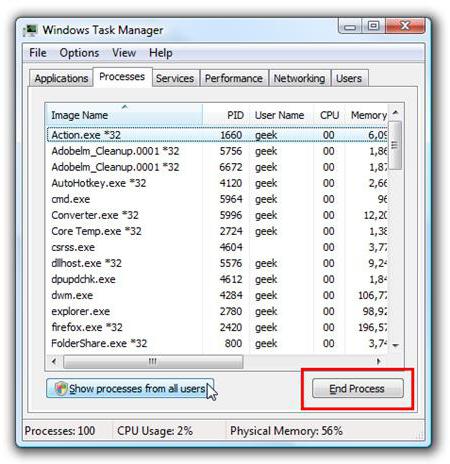
Яна выклікае стандартны «Дыспетчар задач», у якім адлюстроўваюцца ўсе актыўныя на бягучы момант працэсы. Звычайна пытанне таго, як зняць задачу на кампутары з «Віндовс», зводзіцца да таго, каб выбраць зависшее дадатак на адпаведнай ўкладцы і націснуць кнопку зняцця задачы, размешчаную справа ўнізе.
Пасля гэтага сістэма трохі «падумае», пасля чаго зависшее прыкладанне будзе выдаленае з той жа «Панэлі задач» з усімі адкрытымі ў ім дакументамі. Заўважце: калі ў завершаемой праграме не уключаны рэжым аўтаматычнага захавання дакументаў з указаннем нейкага прамежку часу (як гэта робіцца, напрыклад, у Word), усе змены будуць страчаныя. Пры гэтым праграма нават не выдасць адпаведны запыт.
Перазагрузка тэрмінала
Яшчэ адзін, так бы мовіць, варварскі спосаб вырашыць праблему таго, як зняць задачу на кампутары, складаецца ў тым, каб вырабіць прымусовую перазагрузку.
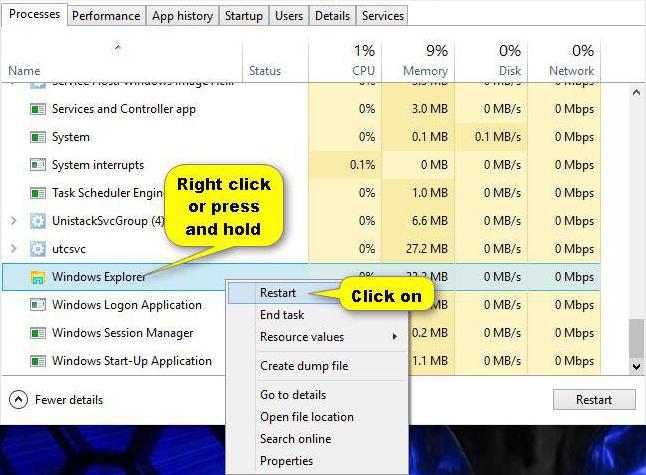
Зрабіць гэта можна не толькі двайны камбінацыяй з трох кнопак, як было паказана вышэй, але і адкрытым адключэннем кампутара ад сеткі шляхам доўгага націску на кнопку харчавання. Але можна вырабіць нават паўторны старт службы Windows Explorer.
Больш:
Lenovo v580c: падрабязны агляд
Сёння мы вырашылі напісаць пра ноўтбуку Lenovo v580c. Агляд будзе падрабязным, так як гэты партатыўны ПК серыі IdeaPad мае высокую папулярнасць, але не многія ведаюць, чым жа прыцягвае гэта прылада пакупнікоў. Мадэль з'яўляецца хуткай і змяшчае ў саб...
Брандмаўэр - што гэта? Стандартны абаронца ПК
Брандмаўэр – што гэта такое? Карысная функцыя ў аперацыйнай сістэме або малаэфектыўныя сродак абароны? Перш чым адказаць на гэтае пытанне, нам трэба высветліць, што робіць кампутар і як правільна яго наладзіць.Агульныя звесткіДля паспяховай пра...
"Аблівіян": праходжанне гульні. Кіраўніцтва і парады па праходжанні гульні "Аблівіян"
The Elder Scrolls IV: Oblivion — ролевая гульня ад кампаніі Bethesda Games Studios. Адразу ж пасля рэлізу у 2006 годзе яна стала вельмі папулярнай. Сюжэт заснаваны на супрацьстаянні галоўнага героя і культу Прынца Разбурэння, які плануе адкрыць...
Некаторыя версіі АС Windows на гэта рэагуюць досыць катэгарычна, вырабляючы пасля рэстарту выяўленне праблем з жорсткім дыскам. На самай справе іх няма. Тэставанне ў асноўным тычыцца праверкі загрузнай вобласці. Але ў дадзеным выпадку гэта асаблівай ролі не гуляе. Усе роўна сістэма будзе загружана, прычым з усімі актыўнымі службамі, якія знаходзяцца ў аўтазагрузцы.
Як зняць задачу на кампутары з «Віндовс 10», калі гэта сістэмная служба?
Сістэмныя службы, як лічыцца, адключаць не варта. Але! У Windows 10 фонавых працэсаў столькі, што ўявіць сабе немагчыма.
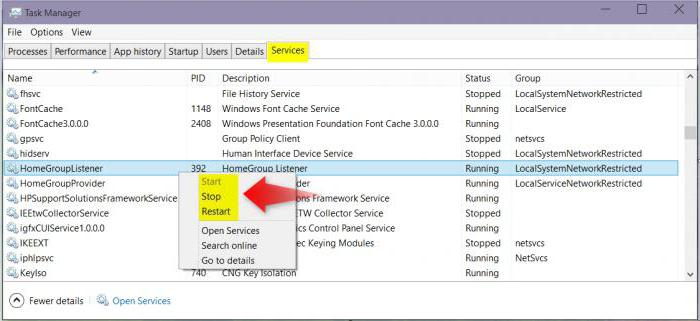
Іншымі словамі, для завяршэння такога тыпу працэсаў прыйдзецца выкарыстоўваць не ўкладку задач, у якой адлюстроўваюцца актыўныя ў дадзены момант праграмы (можа быць, нават і завіслі), а ўкладку працэсаў або службаў. Як зняць задачу на кампутары? Ды проста завяршыць непатрэбнае дадатак стандартным дзеяннем пры націску кнопкі ўнізе. Праўда, тут прыйдзецца выразна вызначыцца ў сэнсе таго, які менавіта працэс трэба дэактываваць. Калі гэта сістэмная служба накшталт падтрымкі хаста (svhost.exe), дадзены працэс завяршаць трэба толькі ў тым выпадку, калі вы сапраўды ўпэўненыя, што гэта вірус, маскирующийся пад сістэмнае прыкладанне. Такіх працэсаў у тым жа «Дыспетчару задач» можа быць нават некалькі дзясяткаў. Палохацца не варта. Справа ў тым, што сама служба запускаецца для кожнага асобна ўзятага прыкладання, які выкарыстоўвае сеткавае або інтэрнэт-падлучэнне.
Варыянты доступу да «Дыспетчару задач»
Цяпер яшчэ адзін немалаважны пытанне наконт таго, як зняць задачу на кампутары. Многія карыстальнікі пры завісанні нейкай праграмы спрабуюць адразу выкарыстоўваць стандартнае трехпальцевое спалучэнне. А бо гэта выклікае толькі з'яўленне іншага экрана з выхадам з сістэмы і паўторным уваходам пры пацверджанні.
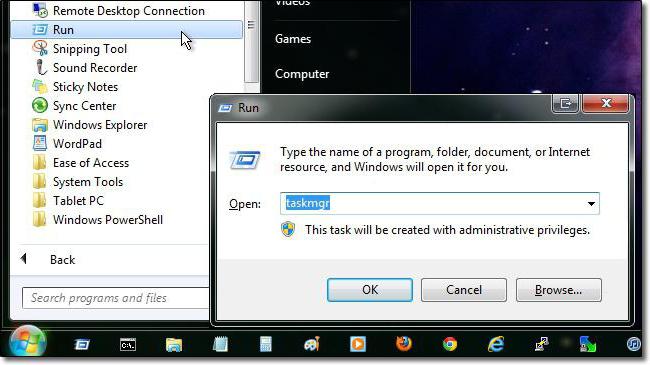
Каб вырашыць пытанне таго, як зняць задачу на кампутары пры выкліку «Дыспетчара задач» больш простым метадам, варта выкарыстоўваць спалучэнне Ctrl + Shift + Esc. Але самым аптымальным варыянтам, прычым зусім безадмоўным, лічыцца выклік кансолі праз меню «Выканаць», дзе прапісваецца радок taskmgr. У гэтым выпадку карыстальнік атрымлівае доступ да завяршэння працэсаў у якая працуе сістэме.
Эпілог
Як правіла, пытанне таго, як зняць задачу на кампутары з выкарыстаннем «Дыспетчара задач», вырашаецца досыць проста. Іншая справа – старт разам з сістэмай фонавыя службы. Яны «ядуць» дастаткова шмат аператыўнай памяці, хочаце вы гэтага ці не. Непажаданыя службы трэба проста адключыць у раздзеле праграм і кампанентаў (напрыклад, друк, калі ў сістэме няма устаноўленага друкаркі), або скарыстацца аўтаматызаванымі ўтылітамі накшталт Windows Manager, якія здольныя самастойна вызначаць ступень загружанасці сістэмы і адключаць непатрэбныя інструменты. Пры гэтым сам карыстальнік асаблівага ўдзелу ў працэсе зняцця задач не прымае (ну хіба што толькі пацверджанне якіх-небудзь дзеянняў па ачыстцы).
Застаецца сказаць, што прымусовае завяршэнне задач і працы праграм на кампутары – справа няўдзячная. Цана пытання – працаздольнасць ўсёй сістэмы. Пры зняцці некаторых задач АС можа проста «вылецець», пасля чаго рушыць услед прымусовая перазагрузка іаднаўленне з выкарыстаннем кантрольнай кропкі. А што, калі такой няма? Вось тут нават не спрабуйце выдаляць рэзервовыя копіі.
Article in other languages:
HI: https://tostpost.com/hi/computers/16747-windows.html

Alin Trodden - аўтар артыкула, рэдактар
"Прывітанне, Я Алін Тродден. Я пішу тэксты, чытаю кнігі і шукаю ўражанні. І я нядрэнна ўмею распавядаць вам пра гэта. Я заўсёды рады ўдзельнічаць у цікавых праектах."
Навіны
Што такое светелка і чаму гэта слова жыве да гэтага часу?
Гаспадары часта задумваюцца, якую менавіта пакой вылучыць для гасцей. І яны маюць рацыю. Ужо ў наваселле намячаецца планіроўка парадных, спальняў і залаў. І кожны па-свойму падыходзіць да такога пытання, як выбар галоўнага памяшка...
Асноўныя тыпы манітораў. Тыпы сучасных манітораў
Манітор як сродак візуальнага адлюстравання інфармацыі існуе даўно і за сваю гісторыю перажыў некалькі рэвалюцыйных зменаў. Калі яшчэ некалькі гадоў таму вытворцы галоўным чынам змагаліся за магчымасці забеспячэння высокіх базавых...
Што трэба для стварэння сайта?
Як стварыць сайт з нуля? Што трэба для стварэння сайта? Як зрабіць сайт за адзін дзень? Ці можна зрабіць сайт самастойна? Пошукавыя сістэмы штодня апрацоўваюць тысячы падобных запытаў, што сведчыць аб тым, што цікавасць да сайтост...
Працуючы ў паліграфічнай або інжынернай вобласці, штодня раздрукоўваючы постэры і фатаграфіі, карты і чарцяжы, вы не зможаце абысціся без плотара. Што ж такое плоттер? Гэта прылада, якое выкарыстоўваецца для атрымання графічнай ін...
Як абрэзаць песню: агляд праграм
Сённяшняя артыкул будзе прысвечана пытанню аб тым, як абрэзаць песню. Уменне правільна падзяляць словы на асобныя фрагменты дазволіць вам рабіць самастойна рынгтоны, памяншаць памер файла і многае іншае. Я вырашыў, што не варта да...
Як актываваць "Касперскі 2013" з дапамогай ключа: падрабязнасці
Зараз мы пагаворым аб тым, як актываваць "Касперскі 2013" з дапамогай ключа. Дадзены матэрыял можа быць карысны для кожнага чалавека, які з'яўляецца актыўным карыстальнікам ПК і хоча быць упэўненым у яго надзейнасці абароны.Як акт...


















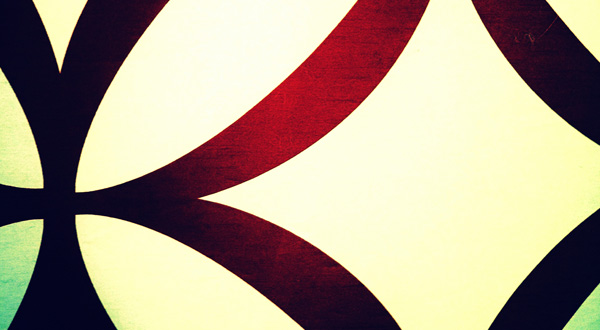



Заўвага (0)
Гэтая артыкул не мае каментароў, будзьце першым!